Unraid折腾笔记 篇一:[保姆安装教程]pandownload后时代:通过docker使用百度网盘
创作立场声明:本文通过安装百度网盘,讲解Unraid下docker进阶安装,这样在app里找不到的插件可以自己手动装,希望和大家一起共同学习、进步,纯小白建议先看up主司波图视频和阿文菌的文章。
版本1.0,更新时间2020.4.18
前几天看到新闻,pandownload作者被抓,写软件风险真大,希望能有好结果。网盘业务的存储花销和流量花销一直是大头,普通用户限速能理解,但限速30-50kB/s也太难受了。如果有一两百kB/s的速度都能满足我需求了,会员收费太贵,还分好几档,对我这种几个月都用不到一次的用户来说实在不值。
天翼网盘、蓝奏网盘有时可以代替百度网盘:天翼网盘容量大,用户少,不过没有一键从百度网盘转存天翼网盘功能;蓝奏网盘:下载不限速,不需要客户端,不过文件必须100M以内,小型文件强烈推荐。
这几天在折腾Unraid,原本想通过虚拟机用百度网盘,突然想起6月15日百度网盘推出Linux版本,于是看看有没有docker版本,暂时没看到官方制作,有大神基于3.0.1.2版本自制了docker,app插件市场暂时搜不到,以下是手动配置安装教程。
零、使用效果
优点是平均100多KB/s,比win10下几十KB/s强,占用系统资源很少;现在存在的问题是粘贴板用不了,暂停下载时会卡顿十几秒,可以忍受。
一、安装前提
本文假定你已经安装好Unraid,配置好了硬盘阵列,对端口、存储路径映射等概念有一定了解。有外网条件,或者懂得换docker源解决问题。
二、安装步骤
0.老司机抄作业
项目地址点这,如果是老司机熟悉手动配置安装,直接看我这个图就能抄作业了,如果新手可以看下面教程。
命令行创建方法:
docker create
--name=baidunetdisk
-p 5800:5800
-p 5900:5900
-v /配置文件位置:/config
-v /下载位置:/config/baidunetdiskdownload
--restart unless-stopped
johngong/baidunetdisk:latest
1.配置数据存储位置
百度网盘下载的文件需要一个位置来存,可以选择已有的share,也可以新建一个,这里我选择在已有的share“downloads”下新建一个文件夹“baidunetdisk”来存。
简单页面翻译可以参考人生观的unRAID 从零到上手(新手必看),详细选项含义讲解请看b站司波图的系列教程。hhh,想了想还是写一下:
Share name:共享名,个人建议全小写字母,不要有空格。官方要求不能包含特殊字符串例如flash, cache, cach2, .., disk1, disk2, …。不能包含双引号字符 (") 或以下字符: / [ < > ]
Comments:备注说明此共享作用,最多256字符。
Allocation method:指此共享里的文件写入硬盘的方式,默认项High-water的目标是将尽可能多的数据写入每个磁盘(为了尽量减少磁盘需要旋转的频率),同时,尝试在每个磁盘上保留相同数量的可用空间(以便在阵列中均匀分布数据);Fill-up指从disk1最小序号硬盘一个个写满过去;Most-free指往剩余空间最多的盘写。
Minimum free space:指预留多少空间留着不用;
Split level:文件的拆分级别,比如同一个目录下都存一个硬盘,还是在多个硬盘建同一个目录分开存,我默认了,没研究。进阶阅读中文文档
Included disk(s):这个共享使用哪些硬盘,Excluded disk(s)是不用哪些硬盘。
Use cache:使用缓存,前提是你已经在main分配了缓存设备。No是不使用缓存,数据只存硬盘组Array里;Only是只使用缓存,数据只存在缓存中;Yes和Prefer都是数据先往缓存设备写,如果缓存空间不够新文件直接写硬盘组,他们的区别是move迁移操作时,前者是数据从缓存搬到硬盘组,后者反过来。意味着prefer会导致此共享文件一直在缓存中占用空间,建议dockers、虚拟机的配置文件目录选prefer,这样它们可以享受到固态的响应速度。重要提醒:硬盘组官方只建议用机械硬盘,奇偶校验是只针对硬盘组,如果缓存盘里的数据还没迁移到硬盘组就挂了,那部分数据就丢了,官方建议用两个固态做缓存池(以类似raid1方式存)。如果像我这种视数据如粪土的可以单盘蘸酱固态+appdata目录Only。![[保姆安装教程]pandownload后时代:通过docker使用百度网盘](https://res.smzdm.com/images/emotions/162.gif)
Enable Copy-on-write:emm默认吧,能力不够,没法翻译成人话,如果是学过计算机的可以看看。
2.配置docker
我是基于docker-hub上面这个项目创建的,开始前可以打开看看配置建议与下面相同不,不同的话我教程可能就过期失效了。
首先Unraid进入docker页面,点击“ADD CONTAINER“按钮:
Name:名字的话建议小写英文;Overview:概述,选填,可以写中文;
Repository:填“johngong/baidunetdisk”(双引号里面的),Unraid根据这个去下载对应镜像;
Network Type:选“Bridge”,这里是配置docker的网络,bridge意思是docker和Unraid用一个ip地址,但不同端口号;
点击+Add another Path, Port, Variable, Label or Device,选择Port,Container Port填5800,其他随意,这里Host Port需要记住,等会访问百度网盘的网址是 Unraid的ip:Host Port对应值。如果用VNC客户端可以再添加一个5900端口。
接着还是点击+Add…,选择Path,Container Path填“/config",其他随意。
再添加一个Path,Container Path填“/mnt/downloads",可改成别的,和你百度网盘里设置的默认下载位置一致即可。
吐槽一下:PUID和PGID设置了好像也无效,项目作者没有建议加。从效果上看下载的文件用户是Unraid第一个新建的用户,用户组是1000.
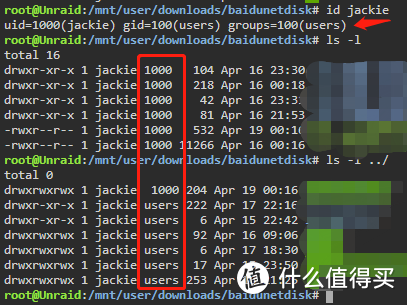 可以看到用户组显示为1000,如果PGID设置为100生效的话应该显示users
可以看到用户组显示为1000,如果PGID设置为100生效的话应该显示users
最后点击Apply按钮,完成容器Container创建。再点击logo,选start开机:
浏览器访问地址:Unraid的ip:之前Host Port设置值,对我来说,Unraid的ip是192.168.50.30,前面设置的Host Port是5800,所以应该访问http://192.168.50.30:5800
登录百度网盘,这里只能用手机号或邮箱登录,没法中文输用户名登录,而且为了安全建议新开一个百度账号专门使用。粘贴板用不了。
点击右上角的小齿轮,设置默认下载路径,我前面Container Path填“/mnt/downloads",这里也选同样路径。提醒:如果这里选择的路径和前面映射的位置不一致,可能会提示没有权限。
下载好以后就可以通过SMB访问使用了:
后记
使用下来感觉还是非常不错的,如果你装臃肿win虚拟机只是为了百度网盘,就试试这个吧。
这个baidupcs-web项目据说效果和pandownload差不多,我没用过,爱折腾的朋友可以试试。我支持pandownload,你们可以笑我了![[保姆安装教程]pandownload后时代:通过docker使用百度网盘](https://res.smzdm.com/images/emotions/31.png)
如果文章对你有帮助请点个赞,谢谢![[保姆安装教程]pandownload后时代:通过docker使用百度网盘](https://res.smzdm.com/images/emotions/64.png)


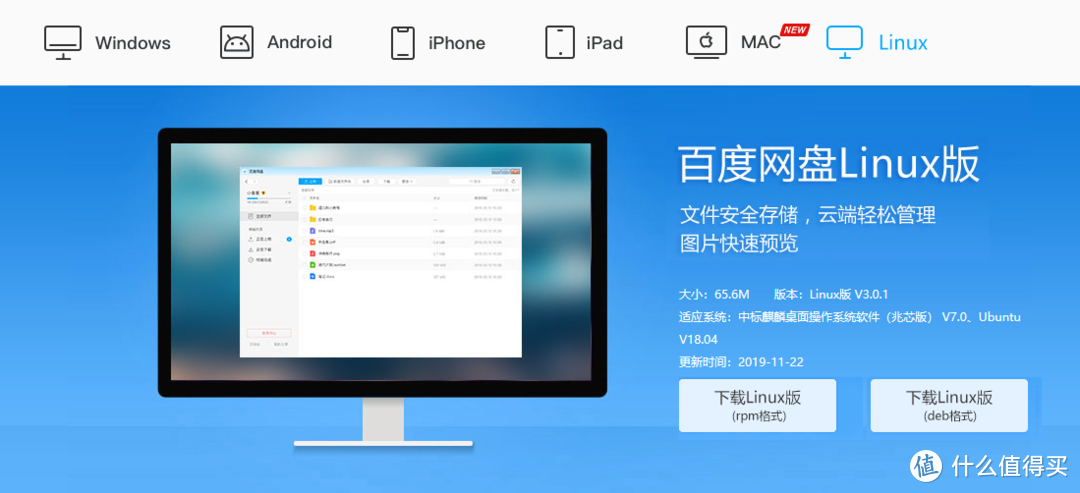
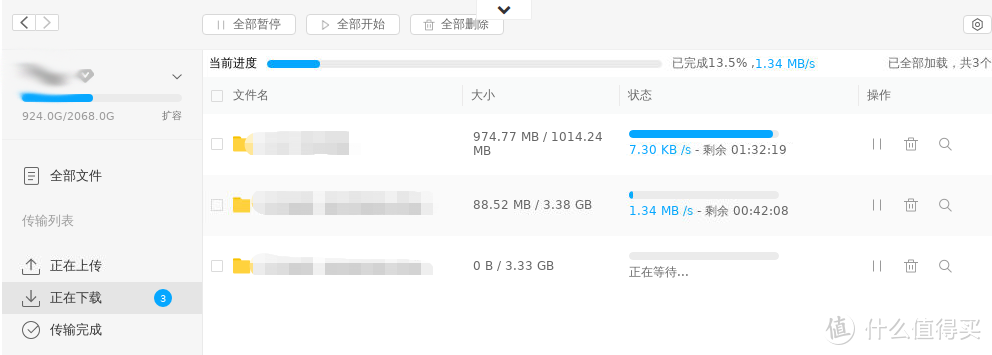

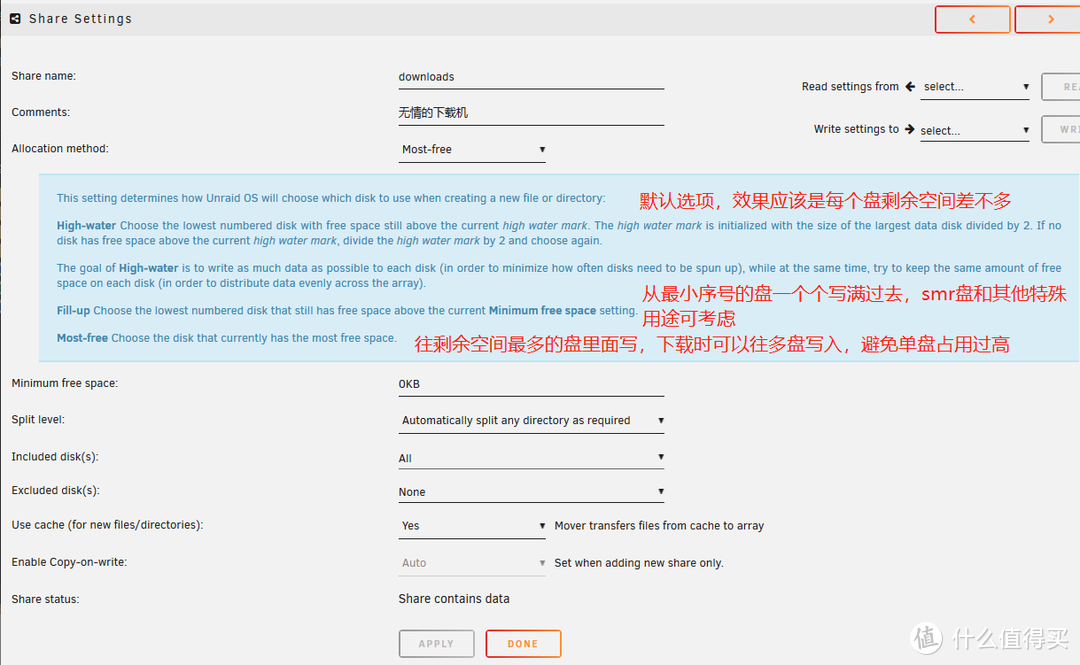
![[保姆安装教程]pandownload后时代:通过docker使用百度网盘](https://qnam.smzdm.com/202004/19/5e9b2931930756106.png_e1080.jpg)
![[保姆安装教程]pandownload后时代:通过docker使用百度网盘](https://qnam.smzdm.com/202004/19/5e9bba4adece423.png_e1080.jpg)
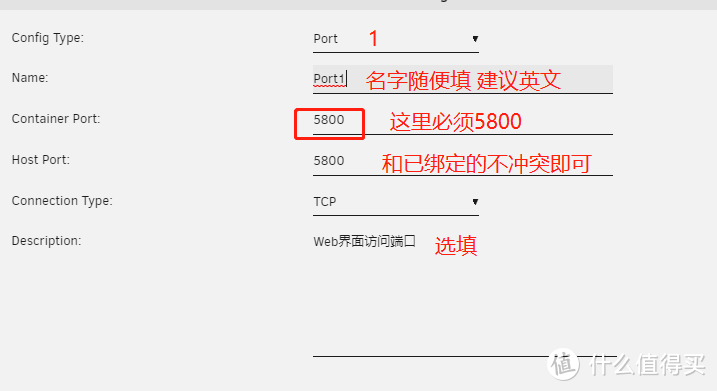
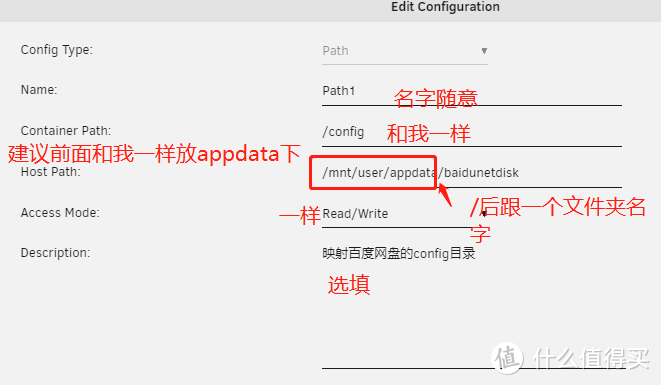
![[保姆安装教程]pandownload后时代:通过docker使用百度网盘](https://qnam.smzdm.com/202004/19/5e9be3ce738a81169.png_e1080.jpg)
![[保姆安装教程]pandownload后时代:通过docker使用百度网盘](https://qnam.smzdm.com/202004/19/5e9bc52b14c574053.png_e1080.jpg)
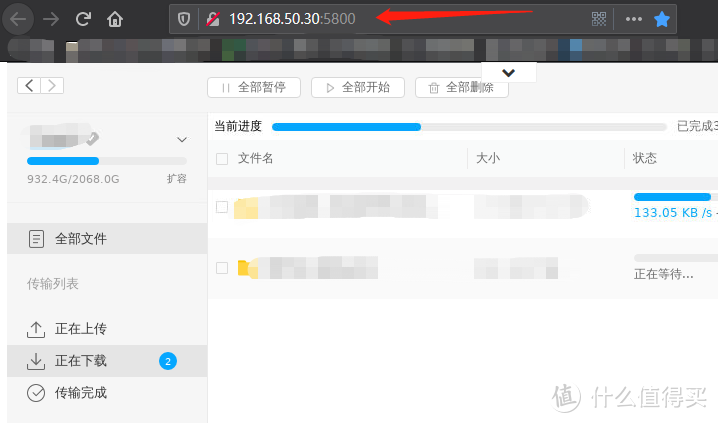
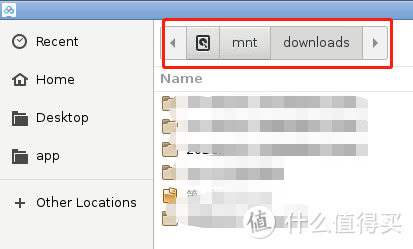
![[保姆安装教程]pandownload后时代:通过docker使用百度网盘](https://qnam.smzdm.com/202004/19/5e9bc974a178a7263.png_e1080.jpg)































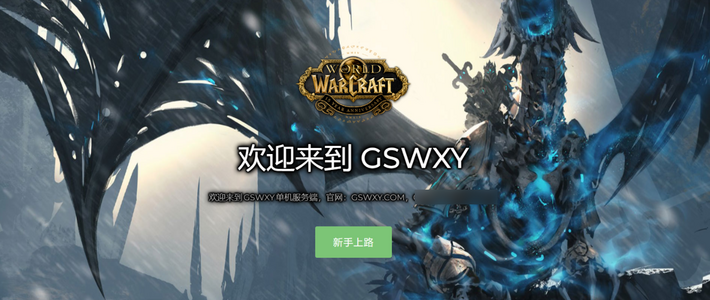








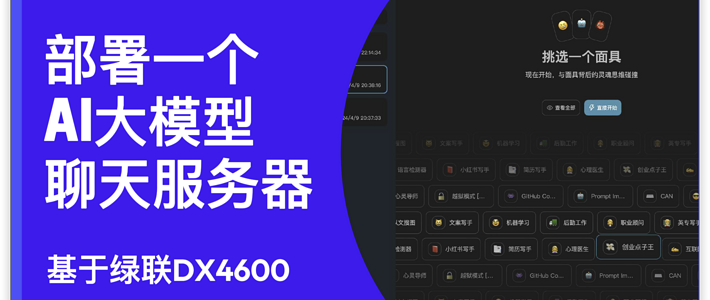














































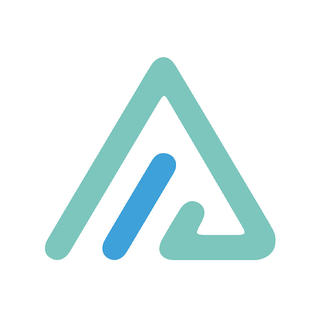

林檎Ex
校验提示文案
kak06
校验提示文案
追风筝的一千克太阳
校验提示文案
紫色的眼瞳
校验提示文案
xiaonan0527
校验提示文案
jona0101
校验提示文案
天高云淡寄浮生
校验提示文案
alexpoy
校验提示文案
jiego
校验提示文案
值友9888558678
校验提示文案
值友4846687769
校验提示文案
antonio-chen
校验提示文案
[已注销]
校验提示文案
缘起缘虐
校验提示文案
无敌飞天喵
校验提示文案
hydrahail
校验提示文案
悠客利利
校验提示文案
dazhang1
校验提示文案
highwill
校验提示文案
雨后
校验提示文案
qin小明
校验提示文案
明暗之间
校验提示文案
BLZERO
校验提示文案
Fires
校验提示文案
小小小tiny
校验提示文案
弓佬
校验提示文案
火染轩辕
校验提示文案
跟屁虫y
校验提示文案
xiii13024
校验提示文案
xiii13024
校验提示文案
xiii13024
另外是,命令行那里,张大妈吞了反斜杠\,命令行安装,必须要先下载docker 命令:docker pull johngong/baidunetdisk:latest 具体可以去hub看
校验提示文案
airzero
校验提示文案
此非凡人之
校验提示文案
VGON
校验提示文案
哎哟VV
校验提示文案
大方-
校验提示文案
火染轩辕
百度网盘都把人逼成什么样了
校验提示文案
二蛋兄弟
校验提示文案
雨后
校验提示文案
阳仔_it168
校验提示文案